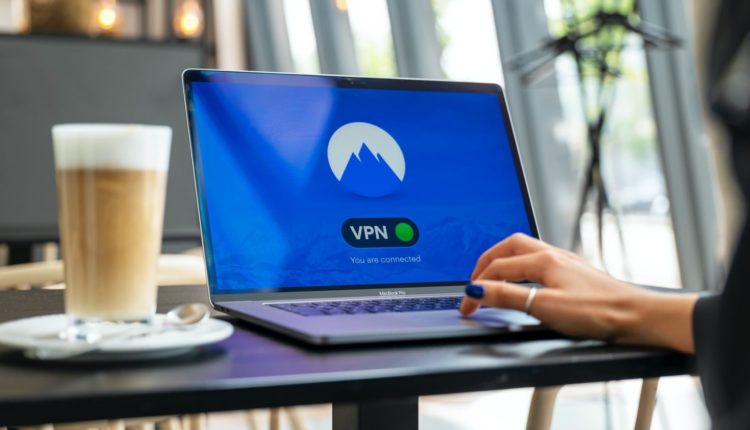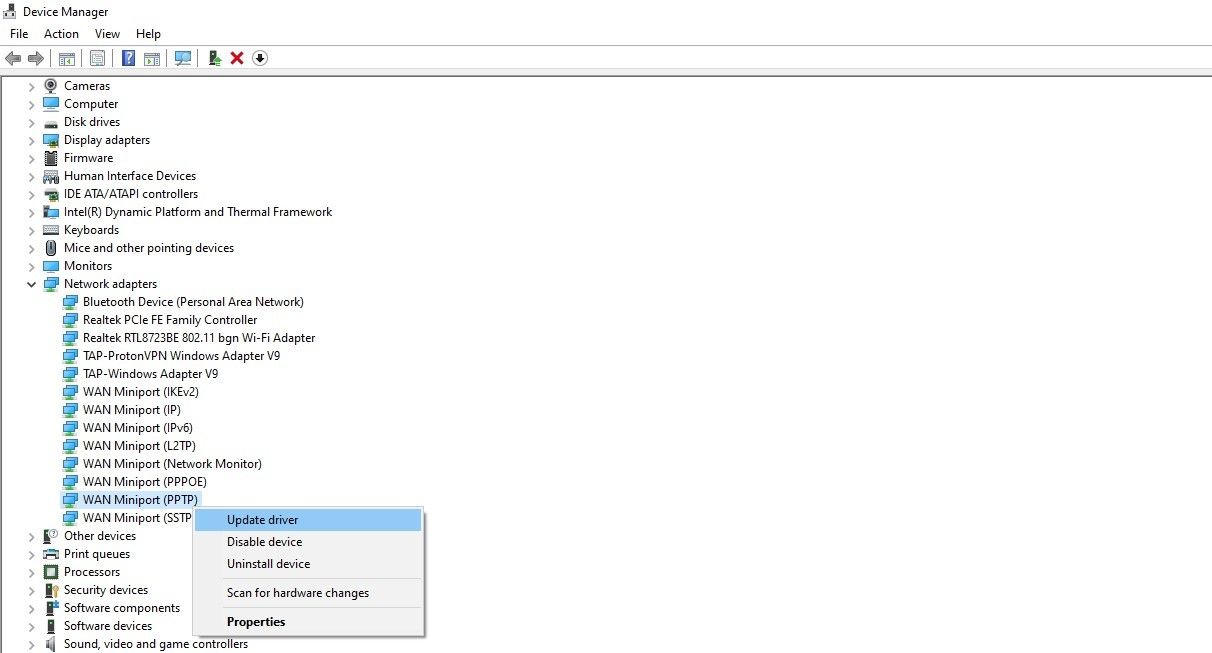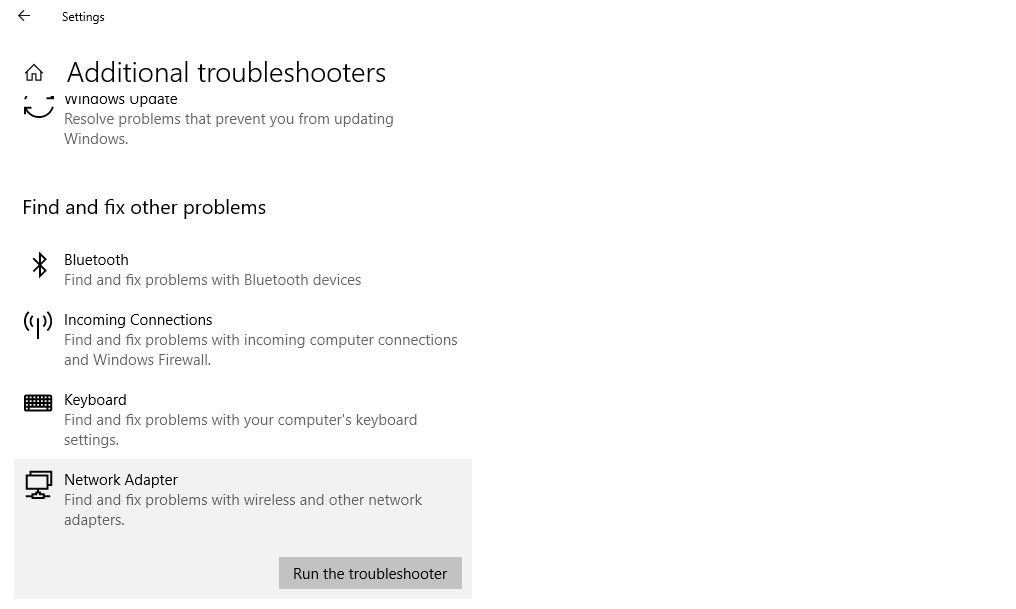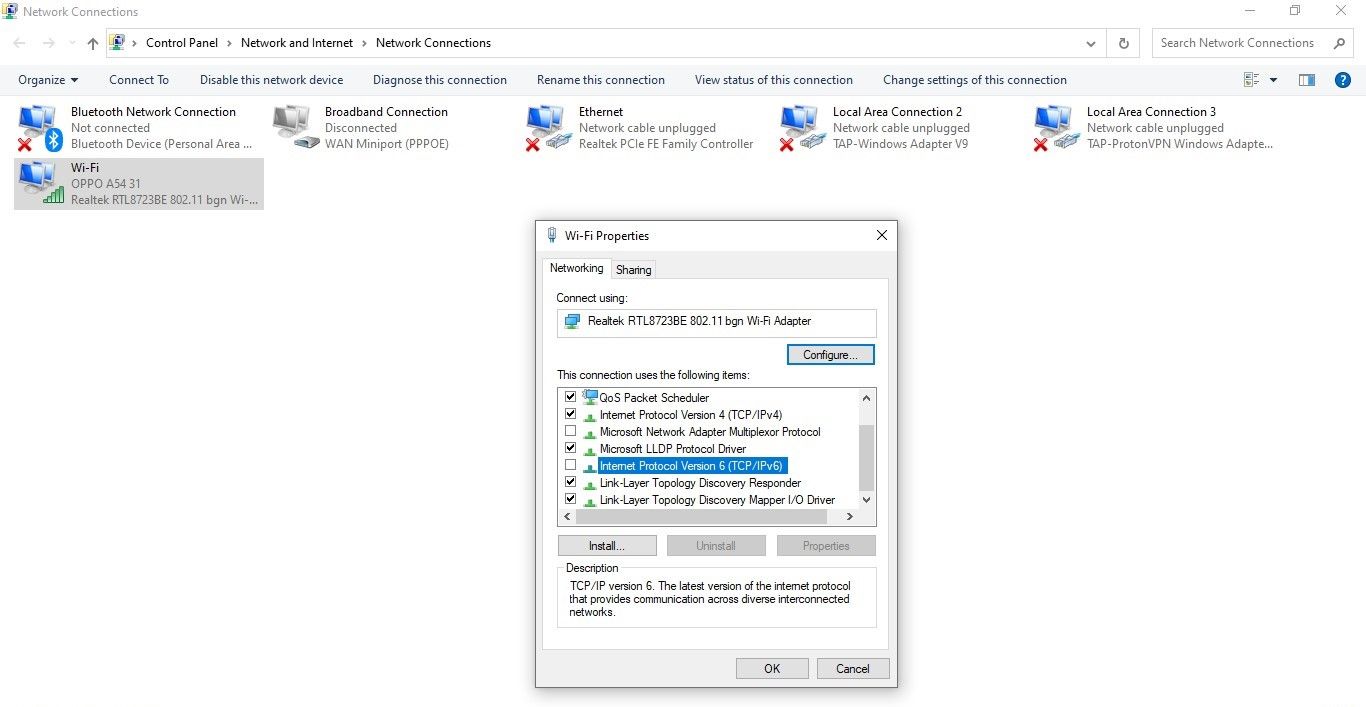Kan du ikke koble til en VPN på en Windows-PC? 7 måter å fikse det på
En VPN-tilkobling er nyttig for anonym surfing på nettet eller tilgang til nettsteder, apper og programvare som er blokkert i din geografiske plassering. Det kan være frustrerende å ikke koble til en VPN. Å ikke kunne slå på VPN betyr at personvernet ditt vil bli kompromittert, og du vil ikke få tilgang til begrenset innhold.
Som oftest er det operativsystemet som forårsaker problemet, men det er tider da VPN-leverandøren har skylden. Nedenfor er rettelsene du bør prøve hvis du også har problemer med å koble til VPN-en din på en Windows-datamaskin.
Foreløpige kontroller
Før du starter feilsøkingsprosessen, utfør følgende generelle kontroller:
- Sjekk for å se om Internett fungerer og feilsøk eventuelle nettverksproblemer om nødvendig.
- Kontroller at dato og klokkeslett på datamaskinen er riktig stilt inn.
- Sørg for at du ikke har koblet en annen VPN til datamaskinen din parallelt.
- Sørg for at ruteren din er VPN-vennlig og at den ikke blokkerer tilkoblingen din.
- Sørg for at det ikke er et serverspesifikt problem ved å koble til en annen server levert av VPN-leverandøren.
Hvis du ikke finner noen problemer mens du foretar kontrollene ovenfor, kan du begynne å implementere rettelsene som er oppført nedenfor.
1 Utelukk VPN-spesifikke problemer
Du bør begynne å feilsøke ved å eliminere muligheten for at et problem kommer fra VPN-leverandøren din. Den enkleste måten å oppnå dette på er å laste ned en gratisversjon av et annet VPN-program og koble det til datamaskinen din. Hvis tilkoblingen er vellykket, er det ingen feil med operativsystemet ditt – det er VPN-leverandøren din.
For å sikre at ingen midlertidig feil stopper tilkoblingen, bør du avinstallere VPN-skrivebordsklienten og installere en ny kopi. Hvis problemet vedvarer etter ominstallering, besøk VPN-tjenesteleverandørens offisielle feilrapporteringsside for å se om andre brukere opplever det samme problemet og rapporter det der.
Du kan også sjekke den rapporterte nedetiden på nettsteder som neddetektor. Du kan slappe av hvis problemet kommer fra tjenesteleverandøren din, siden det vil løses av seg selv. Men hvis den andre VPN-en ikke klarer å koble til, bør du begynne å feilsøke operativsystemproblemene.
2 Hviteliste VPN Desktop Client i brannmur
Sjansene er at Microsoft Defender’s Firewall kan se VPN-skrivebordsklienten som en trussel og hindre den i å gjøre endringer i nettverksinnstillingene dine.
Så du bør først hviteliste VPN-skrivebordsklienten i Microsoft Defenders brannmur når du feilsøker operativsystemproblemer. Du kan lese vår detaljerte veiledning om hvordan du kan tillate en app gjennom Microsoft Defenders brannmur.
Hvis godkjenning av VPN-skrivebordsklienten ikke løser problemet, oppdater nettverksdriveren.
3 Oppdater drivere for nettverkskort
Utdaterte nettverksdrivere kan være en annen grunn til at du kanskje ikke kan koble til en VPN. Derfor bør du oppdatere dem i Enhetsbehandling.
I Enhetsbehandling finner du flere nettverkskortdrivere for ulike protokoller. Med mindre du vet hvilken protokoll VPN-leverandøren din tilbyr, bør du oppdatere dem alle.
For å gjøre det, følg disse trinnene:
- Høyreklikk på Windows Start – knappen og velg Enhetsbehandling.
- Utvid kategorien for nettverkskort.
-
Høyreklikk på den aktuelle driveren og klikk på Oppdater driver.
Hvis oppdatering av driveren ikke løser problemet, kan du installere den på nytt. Sjekk ut artikkelen vår som forklarer de viktigste VPN-protokollene for å vite mer om disse protokollene.
Hvis det ikke fungerer å oppdatere eller installere driverne på nytt, kan du prøve de andre rettelsene som er oppført nedenfor.
4 Kontroller at TAP-Windows Adapter V9 er installert
Når en VPN-skrivebordsklient er installert fra en hvilken som helst leverandør, installerer den TAP-Windows Adapter V9-driveren. Alle VPN-er krever at den fungerer, og i de fleste tilfeller installeres den automatisk under VPN-klientinstallasjonen.
Derfor er det viktig å sørge for at den er installert i Enhetsbehandling, og du bør oppdatere den hvis den allerede er installert. Slik gjør du det:
- Høyreklikk på Windows Start – knappen og gå til Enhetsbehandling.
- Utvid kategorien for nettverkskort.
Du kan finne flere drivere med samme navn, så du bør finne den som er relatert til VPN-en din, for eksempel TAP-ProtonVPN Windows Adapter V9, som vist nedenfor. Høyreklikk på driveren og velg Oppdater driver.
Hvis denne løsningen også mislykkes, bør du bruke den innebygde Windows-feilsøkeren.
5 Kjør Windows innebygde feilsøkingsprogrammer
Feilsøking hjelper til med å løse uforutsette problemer. Når generelle rettelser ikke fungerer, kan de hjelpe til med å diagnostisere og løse problemet.
Følg trinnene nedenfor for å finne disse feilsøkerne:
- Høyreklikk på Windows Start – knappen og gå til Innstillinger.
- Gå til Oppdatering og sikkerhet.
- Klikk på Feilsøking i venstre sidefelt.
- Klikk på Flere feilsøkere.
Kjør tre feilsøkingsprogrammer her, nemlig Internett-tilkoblinger, Innkommende tilkoblinger og nettverksadapter. For å kjøre noen av dem, klikk på feilsøkingsprogrammet og klikk deretter Kjør feilsøkingsprogrammet.
Følg instruksjonene på skjermen for hver feilsøking og se om den identifiserer og løser problemer. Hvis ikke, fortsett å implementere rettelsene nedenfor.
6 Slå av IPv6 Internett-protokoll
Hvis VPN-en din ikke støtter IPv6, vil du sannsynligvis få problemer med å koble til på grunn av at denne protokollen er slått på. Selv ExpressVPN anbefaler at du slår av denne protokollen for bedre VPN-beskyttelse.
Du må slå av denne internettprotokollen for å utelukke denne muligheten. Dette er hvordan:
- Gå til Kontrollpanel- appen ved å skrive "Kontrollpanel" i søkefeltet i Windows.
- Naviger til innstillingene for nettverk og Internett.
- Gå til nettverks- og delingssenteret.
- Klikk på Endre adapterinnstillinger.
- Høyreklikk på nettverksenheten din og gå til Egenskaper.
- Finn Internett-protokollversjon 6 (TCP/IPv6) og fjern merket i boksen til venstre.
-
Trykk OK.
Etter å ha deaktivert IPv6, sørg for at Internett-protokollversjon 4 (TCP/IPv4) er aktivert. Hvis det ikke er aktivert, aktiver det, og du er ferdig. Men hvis denne løsningen ikke fungerer i din favør, kontakt kundestøtte.
Som en siste utvei, kontakt kundestøtten til VPN-leverandøren din hvis ingen av løsningene ovenfor har fungert. Fortell dem hva som plager deg, og de vil helt sikkert kunne hjelpe deg.
Koble til VPN på nytt for å holde nettlesingen din privat
Følgende rettelser ovenfor bør hjelpe deg med å koble til VPN-tilkoblingen på nytt. Din VPN-tjenesteleverandørs kundestøtte vil komme deg til unnsetning hvis de generelle rettelsene ikke fungerer.
Hvilken VPN-tjeneste bruker du? Hvis du ikke er klar over det, er det så mange dårlige VPN-tjenester som du bør unngå for enhver pris. HideMyAss, HotSpot Shield og PureVPN er noen kjente navn du bør holde deg unna.